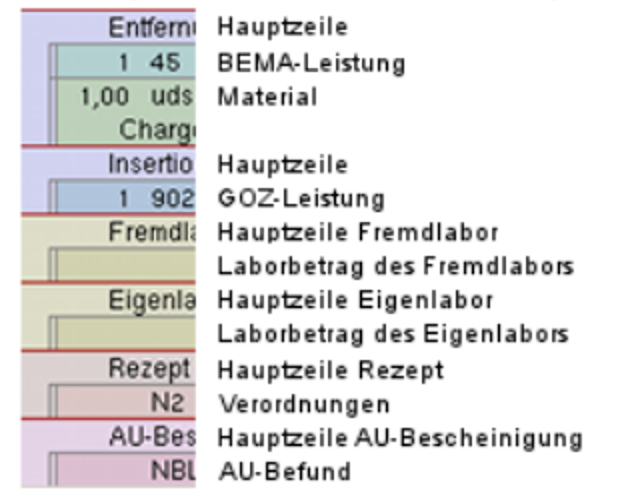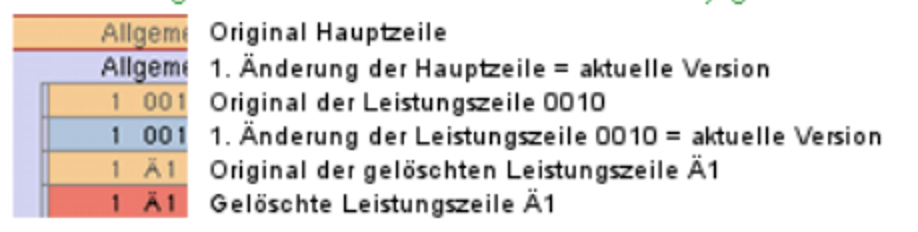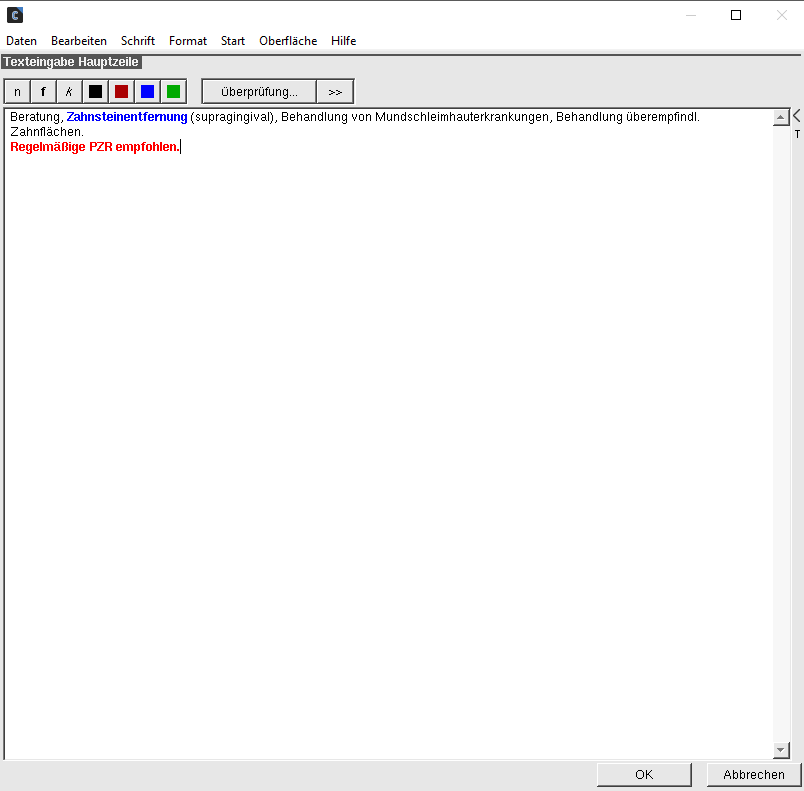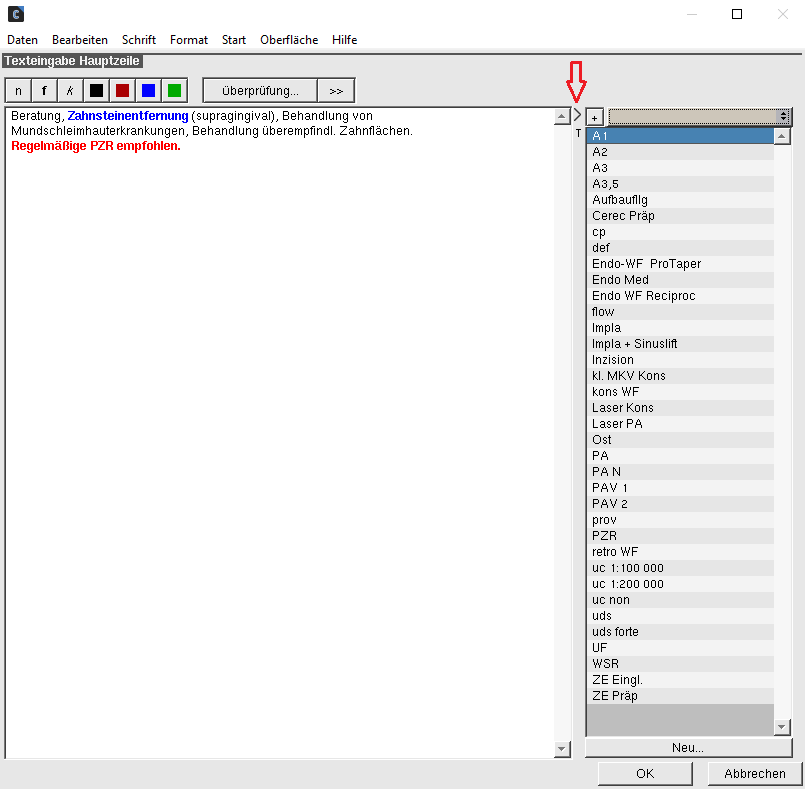Behandlungsdokumentation
Der Bereich Behandlungsdokumentation - unterhalb des Zahnschemas - zeigt die gesamte Behandlungsdokumentation des Patienten.
Arten von Behandlungsblatteinträgen
Alle erbrachten Leistungen werden im Behandlungsblatt unterhalb des Zahnschemas tabellarisch und in chronologischer Reihenfolge protokolliert.
Jede Leistungseingabe in das Behandlungsblatt erzeugt automatisch eine Hauptzeile. Die Hauptzeile enthält das Datum, die Gesamtzahnauswahl sowie eine Bezeichnung. Darunter befinden sich eine oder mehrere Zeilen mit den Einzelleistungen und deren Details.
Die Hauptzeile sowie die Leistungszeilen sind entsprechend ihrer Leistungsart farblich voneinander abgesetzt.
Die Quartale werden durch eine rotbraune Zeile optisch voneinander getrennt.
Beim Material steht, für welche Abrechnungsart die Materialpositionen vorgesehen sind, z.B. KFO, ZE, Privat. Wenn Sie in den Stammdaten > Material > Zahnarzt für das Material definiert haben, dass auch die Chargennummer, das Haltbarkeitsdatum oder die Portionen in das Behandlungsblatt aufgenommen werden sollen, finden Sie diese Angaben in der Materialzeile im Behandlungsblatt.
Wurde ein Material in den Stammdaten mit dem Vermerk „nicht berechnen“ versehen, wird das Material mit dem Hinweis „nb“ angezeigt. Soll das Material trotzdem auf der Rechnung erscheinen, erhält es im Behandlungsblatt den Vermerk „rg“. Die Vorgabe für den Druck auf die Rechnung erfolgt in den Stammdaten > Material > Zahnarzt. Die Vorgaben für die Berechnung bzw. den Rechnungsdruck können direkt im Behandlungsblatt verändert werden. Für weitere Informationen siehe Berechnung bzw. Rechnungsdruck von Material ändern.
Wurde in den Stammdaten für das verwendete Material Lagerhaltung pro Verbrauchseinheit definiert, öffnet sich bei der Auswahl dieses Materials ein Fenster, welches den Materialbestand anzeigt. Hier wählen Sie das Material aus. Angebrochene Einheiten werden in Gelb dargestellt.
Bei Material mit Lagerverwaltung wird das Material bei der Aufnahme ins Behandlungsblatt aus dem Lager ausgebucht. Mittels Barcodescanner können Sie Haltbarkeit und Charge ergänzen.
Sie können auch Material unabhängig von einem Eintrag ins Behandlungsblatt verbrauchen. Navigieren Sie hierfür in die Menüleiste Bearbeiten > Materialverbrauch.
Eigenlaborleistungen werden im Karteireiter Labor eingetragen und von dort in das Behandlungsblatt übernommen. Dort finden Sie die Beträge für Laborleistungen und Materialien untergliedert nach BEB und BEL. Der Behandlername steht in den Unterzeilen.
Laborleistungen, die im Rahmen eines HKP ausgeführt wurden, werden in der Hauptreihe mit dem Titel „HKP“ sowie der Nummer des HKP angezeigt.
Zusätzlich zu den festen Leistungseinträgen können Sie weitere Dokumentationseinträge im Behandlungsblatt darstellen:
- AU
- Verordnungen
- Behandlungsvorbereitungen
- HKP
- Rechnungen
- Röntgenbucheinträge
- Ablage (Dokumente aus der Patientenablage)
Welche Dokumentationseinträge dargestellt werden, definieren Sie über den Einstellungen-Button im Listenkopf des Behandlungsblatts. Siehe Standardmäßige Listenansicht.
Röntgenkontrollbucheintrag über das Behandlungsblatt
Röntgenbucheinträge geben Sie über die Leistungsauswahl im Behandlungsblatt oder über den Button Rö-Buch ein. Für weitere Informationen siehe
Um die Röntgenbucheinträge im Behandlungsblatt darzustellen, muss in der standardmäßigen Listenansicht Standardmäßige Behandlungsblattansicht festlegen und die Einstellung Röntgenbucheinträge aktiv sein. Siehe Standardmäßige Listenansicht.
Wenn Änderungen an Datensätzen vorgenommen und gespeichert werden, die älter als 7 Tage sind, beginnt die Historisierung im Sinne des § 630f BGB (Patientenrechtegesetz). Diese Änderungen lassen sich bei Bedarf visualisieren, siehe Historisierung im Behandlungsblatt.
Die Farbe Orange kennzeichnet eine geänderte Zeile, die Farbe Rot eine im Behandlungsblatt oder an anderer Stelle in charly gelöschte Zeile.
Standardmäßige Listenansicht
Die Liste umfasst standardmäßig die folgenden Inhalte:
| Datum | Datum der Eingabe |
|---|---|
| Zahn | Zahnauswahl mit eventuellen Ergänzungen, z.B. Füllungslagen |
| Anzahl | Anzahl der abzurechnenden Leistung |
| Nummer | Nummer |
| Bezeichnung | Bezeichnung der Leistung |
| MP | Multiplikator |
| Betrag | Betrag in EUR |
| Begründung | eventuell nötige Begründung |
| Behandler | durchführender Behandler |
| abgerechnet |
Kennzeichnung:
|
Über den Einstellungen-Button im Listenkopf öffnet sich ein Fenster. In diesem Fenster legen Sie fest, welche Informationen in der Leistungsübersicht nach dem Start von charly standardmäßig dargestellt werden sollen.
Das ist in mehrere thematische Bereiche unterteilt. Sie haben folgende Möglichkeiten:
Über diese Checkboxen definieren Sie, welche Informationen standardmäßig in den Haupt- und Leistungszeilen dargestellt werden sollen.
Die Informationen für die Haupt- und Leistungszeilen basieren auf den Einstellungen in den Stammdaten unter …
- Leistungen > GOZ (bzw. BEMA oder Sonstige Leistungen)
- Komplexe POA > GOZ (bzw. BEMA oder Grafische Eingabe)
- Material > Zahnarzt (bzw. Labor oder Praxis)
Über diese Checkboxen können Sie weitere Informationen im Behandlungsblatt jeweils in Form von Zeilen darstellen:
| AU | zeigt für jede Arbeitsunfähigkeitsbescheinigung, die Sie über den Button AU ausgestellt haben, eine Hauptzeile mit dem ausstellenden Behandler. Darunter wird pro Diagnose eine weitere Zeile dargestellt. |
|---|---|
|
Verordnungen |
zeigt für jede Verordnung (Rezept, E-Rezept, Heilmittelverordnung, Krankenbeförderung), die Sie über den Button Rp. bzw. über den Button E-Rp. ausgestellt haben, eine Hauptzeile mit dem ausstellenden Behandler.
|
| Behandlungsvorbereitungen | zeigt Behandlungsvorbereitungen, die Sie über den Button V dokumentiert haben. |
| HKP | zeigt für jeden angelegten HKP eine Hauptzeile mit dem Erstellungsdatum, der HKP-Nummer, der HKP-Art, dem aktuellen HKP-Status und ggf. Substatus, ggf. dem HKP-Kürzel sowie dem Behandler. |
| Rechnungen | zeigt für jede Rechnung, die Sie unter Rechnung > Offene Positionen erstellt haben, eine Hauptzeile mit der Rechnungsnummer und dem Rechnungsbetrag. Noch offene Rechnungen werden in roter Schrift, bezahlte Rechnungen in schwarzer Schrift dargestellt. |
| Ablage | zeigt jeweils eine Hauptzeile für Dokumente, die im Karteiblatt Ablage > Ablage Patientenbriefe, Ablage HKP Briefe, Ablage Rechnungen und Ablage eingehende Patientendokumente archiviert wurden. |
| Röntgenbucheinträge | zeigt für jeden Röntgenkontrollbucheintrag eine Hauptzeile mit Informationen zu dem Röntgengerät, der Dosis, der Belichtungszeit, der Stromstärke, der Indikation sowie dem Befund. |
Diese Checkboxen stehen Ihnen ebenfalls zwischen dem Zahnschema und dem Behandlungsblatt zur Verfügung. Dort haben sie die Funktion, die Behandlungseinträge kurzfristig zu filtern. Für weitere Informationen siehe Behandlungsblatteinträge nach der Eintragsart filtern.
Über diese Checkboxen definieren Sie, welche Termin-Informationen standardmäßig angezeigt werden sollen.
Die Termin-Informationen basieren auf Ihren Einträgen im Termin-Informationsdialog. Für weitere Informationen siehe:
- Termin absagen / nicht wahrgenommenen Termin protokollieren
- Kontrolle der Behandlungseinträge protokollieren
| Nicht erschienen | zeigt eine Zeile mit dem Text „Nicht erschienen (<Terminart> // Termin vom <Datum> um <Uhrzeit> Uhr), <Ihr Kürzel>“ |
|---|---|
| Kurzfristig abgesagt | zeigt eine Zeile mit dem Text „Kurzfristig abgesagt (<Terminart> // Termin vom <Datum> um <Uhrzeit> Uhr), <Ihr Kürzel>“ |
| Fristgerecht abgesagt | zeigt eine Zeile mit dem Text „Fristgerecht abgesagt (<Terminart> // Termin vom <Datum> um <Uhrzeit> Uhr), <Ihr Kürzel>“ |
| Abgesagt durch Praxis | zeigt eine Zeile mit dem Text „Durch Praxis abgesagt (<Terminart> // Termin vom <Datum> um <Uhrzeit> Uhr), <Ihr Kürzel>“ |
| Eingabekontrolle Behandler | zeigt eine Zeile mit dem Text „Eintrag kontrolliert (<Terminart> // Termin vom <Datum> um <Uhrzeit> Uhr) durch Behandler, <Ihr Kürzel>“ |
| Eingabekontrolle Abrechnung | zeigt eine Zeile mit dem Text „Eintrag kontrolliert (<Terminart> // Termin vom <Datum> um <Uhrzeit> Uhr) durch Abrechnung, <Ihr Kürzel>“ |
Die Dropdownliste Anzeige der Behandlungsdaten definiert den Behandlungszeitraum, der standardmäßig im Behandlungsblatt dargestellt wird. Sie haben mehrere Optionen - vom gesamten Behandlungszeitraum („gesamte Behandlungsdaten laden“) bis zur kleinsten Einheit: “1 Jahr ab letzter Behandlung“.
Bei Behandlungsblättern mit einer großen Anzahl an Einträgen, kann sich beim Aufruf des Behandlungsblatts die Ladezeit erhöhen. Über die Dropdownliste Anzeige der Behandlungsdaten können Sie den Behandlungszeitraum, der standardmäßig dargestellt wird, einschränken. Die Ladezeit des Behandlungsblatts verkürzt sich dadurch. Ausgenommen hiervon ist die Option Gesamtes Behandlungsblatt.
Solange im Behandlungsblatt nur eine eingeschränkte Anzahl an Behandlungsdaten geladen ist, wird im Listenkopf der Hinweis Eingeschränkte Anzeige angezeigt.
Über den Button Alles unterhalb der Zähne 33, 34, können Sie für dieses Behandlungsblatt bequem zwischen der eingeschränkten und der kompletten Ansicht hin- und her wechseln.
Die Einstellungen die Sie über den Einstellungen-Button tätigen, ist je Anwender individuell einstellbar und bleibt bei einem charly-Neustart, Karteireiter- oder Patientenwechsel bestehen.
Der Button Alles hat zwei Zustände:

|
zeigt alle Einträge des gesamten Behandlungszeitraums |
|---|---|

|
zeigt die Einträge des Zeitraums, den Sie in der Dropdownliste Anzeige der Behandlungsdaten eingestellt haben |
Beim ersten Wechsel zu der kompletten Ansicht kann es bei Behandlungsblättern mit einer großen Anzahl an Einträgen zu einer Verzögerung kommen.
Wenn Sie in dem Fenster eine Änderung vornehmen und das Fenster mit OK schließen, wird diese Änderung direkt im Behandlungsblatt dargestellt.
| Der Rechtspfeil im Listenkopf schaltet auf Wunsch die Darstellung der Leistungszeilen so um, dass nur noch die Hauptzeilen sichtbar sind. Aus dem Rechtspfeil wird dabei ein Linkspfeil. | |
| Ein Klick auf den Linkspfeil blendet alle Leistungszeilen wieder ein und der Pfeil zeigt wieder nach rechts. |
Zwischen dem Zahnschema und dem Behandlungsblatt befinden sich diverse Checkboxen. Über die Checkboxen können Sie die dargestellten Einträge filtern.
| Alles | blendet alle Einträge ein |
|---|---|
| GOZ | zeigt ausschließlich GOZ-Leistungen |
| BEMA | zeigt ausschließlich BEMA-Leistungen |
| S-Lstg | zeigt ausschließlich Sonstige Leistungen |
| Mat | zeigt ausschließlich Materialleistungen |
| Lab | zeigt ausschließlich Eigentlabor- und Fremdlaboreinträge |
| KFO | zeigt ausschließlich KFO-Leistungen. Voraussetzung ist eine Lizenz für das KFO-Modul. |
| nb | blendet nicht berechnetes Material ein |
| AU | zeigt ausschließlich AU-Einträge |
| Rp. | zeigt ausschließlich Verordnungseinträge (Rezept, E-Rezept, Heilmittelverordnung und Krankenbeförderung) |
| Vorb | zeigt ausschließlich Behandlungsvorbereitungseinträge |
| HKP | zeigt ausschließlich HKP-Einträge |
| RG | zeigt ausschließlich Rechnungseinträge |
| Ablage | zeigt ausschließlich Einträge aus der Ablage |
| Rö | zeigt ausschließlich Röntgenkontrollbucheinträge |
How-to-Zusammenfassung
Im Karteireiter Ablage archivieren Sie sämtliche Korrespondenz mit Ihrem Patienten, z.B. Briefe, Rechnungen, Mails und SMS. Alle Dateien, die in der Ablage archiviert sind, können Sie direkt im Behandlungsblatt öffnen. Einzige Ausnahme sind die Dateien aus der Ablage eingehende Dokumente.
Voraussetzungen
- Im Fenster, das sich über den Einstellungen-Button im Listenkopf öffnet, ist die Checkbox Ablage aktiviert. Siehe Standardmäßige Listenansicht konfigurieren.
- Um Briefe im Behandlungsblatt zu editieren: In den Stammdaten > Sonstiges > Einstellungen > Grundeinstellungen 2 > BehBlatt 2 ist die Checkbox Briefe editierbar aktiviert.
Vorgehensweise
-
Klicken Sie mit einem Doppelklick auf die entsprechende Zeile. Die Zeilen von Dateien aus der Ablage erkennen Sie an der grauen Hintergrundfarbe.
- Ein Fenster mit dem Datei-Inhalt öffnet sich.
- Einige Dokumentenarten können Sie drucken und abhängig von der Stammdateneinstellung (siehe Vorraussetzungen) auch editieren.
Mit den Pfeiltasten auf Ihrer Tastatur bewegen Sie sich von einer Zeile zur Nächsten. Mit der Tastenkombination Strg- und Pfeiltaste (cmd-Taste bei Mac) springen Sie von Hauptzeile zu Hauptzeile.
In den Stammdaten > Sonstiges > Einstellungen > Grundeinstellungen 2 > BehBlatt kann die Pfeiltastenfunktion modifiziert werden: Aktiveren Sie die Checkbox Pfeiltasten zur Zeilenauswahl der Liste nur mit Hochstell-Taste verwenden, wenn das Springen von Zeile zu Zeile nur mit gedrückter Hochstelltaste funktionieren soll.
Durch Doppelklick auf eine Eigenlaborreihe im Behandlungsblatt öffnet sich ein Fenster, in dem die einzelnen Laborleistungen angezeigt werden. Von dort aus können Sie direkt per Klick auf den ButtonDrucken den Laborbeleg drucken, bei Bedarf auch ohne Leistungs- oder Materialbeleg.
- Navigieren Sie in das Behandlungsblatt.
-
Machen Sie einen Doppelklick auf die Hauptzeile die Sie bearbeiten möchten. (Die Zeile mit dem Datum ist die Hauptzeile).

- Das Fenster Texteingabe Hauptzeile öffnet sich.
- Sie haben Die Möglichkeit ihren Text fett, kursiv oder farblich hervorzuheben. Der Button Überprüfung unterstützt Sie bei der Rechtschreibung.
-
Rechts am Rand des Fensters gibt es die Möglichkeit Texte über bereits vorgefertigte Textbausteine zu übernehmen.
- Die Textbausteine Behandlungsblatt können Sie über den Pfeil-Button auswählen. Die Übersicht kann über den Pfeil-Button wieder geschlossen werden. Für weitere Informationen siehe Textbausteine Behandlungsblatt.
- Die Textbausteine Briefe können Sie über den Button T auswählen. Für weitere Informationen siehe Textbausteine Briefe.
- Um einen Textbaustein zu übernehmen, setzen Sie zuerst den Cursor an die gewünschte Stelle.
- Klicken Sie mit Doppelklick auf den Textbaustein oder markieren Sie den Textbaustein und klicken auf den Plus-Button + der sich über dem ersten Textbaustein befindet.
- Sichern Sie die Eingabe mit dem Button OK.
-
Wenn Sie einen neuen Textbaustein anlegen möchten, haben Sie folgende Möglichkeiten:
- Im Fenster Textbausteine Behandlungsblatt direkt, indem Sie dort auf den Button Neu klicken und einen neuen Textbaustein anlegen.
- Über den Bereich Stammdaten > Sonstiges > Textbausteine > Textbausteine Beh. Blatt.